Si está viendo esta página en una PC con Windows, entonces ya está confiando en varios procesos del sistema para llegar aquí. En la parte superior está el kernel del sistema de Windows (ntoskrnl.exe ) que permite que el software interactúe con el hardware de su PC. Las aplicaciones de nivel inferior como Chrome (chrome.exe) usan el kernel para mostrar páginas como esta.
Desafortunadamente, no todas las aplicaciones y servicios del sistema son confiables. Los errores, las brechas de seguridad y el uso elevado de la CPU son comunes, y dependen del Actualizaciones de Windows regular para solucionarlos. Irónicamente, Windows Update en sí mismo puede causar un alto uso de CPU y RAM a través de servicios relacionados como waasmedic. Esto es lo que necesita saber.
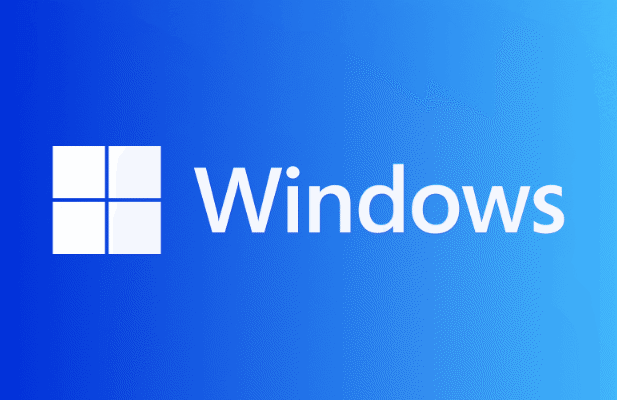
¿Qué es el servicio Waasmedic en Windows?
El servicio wassmedic(también conocido como Windows Update Medic Servicey Wassmedicagent.exe) es un servicio del sistema en segundo plano que maneja parte de los Proceso de actualización. Waasmedic es responsable de proteger Windows Update para que no se deshabilite o manipule incorrectamente (por ejemplo, infecciones de malware fraudulentas ).
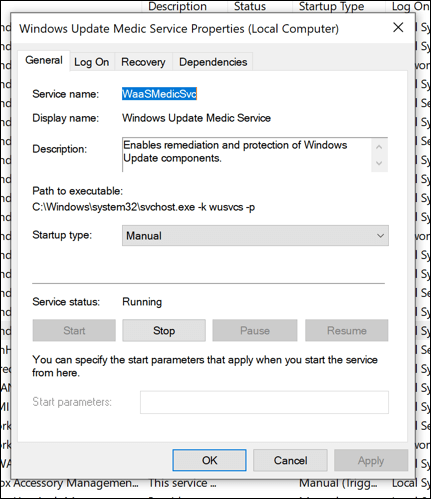
Si usted (o algo más) intenta deshabilitar Windows Update, el proceso de wassmedic intervendrá para detenerlo. Si alguno de los procesos del sistema relacionados con Windows Update está desactivado, wassmedic los reiniciará. No puede deshabilitarlo fácilmente, ya que al hacerlo evita la protección incorporada para Windows Update en Windows 10.
Si está preocupado por este proceso, no lo esté; es completamente legítimo y parte de los componentes necesarios para ayudar a que su PC funcione correctamente. Es improbable que los procesos de wassmedic o Windows Update en ejecución en su PC sean cualquier cosa menos el verdadero negocio, pero si no está seguro, asegúrese de buscar posible malware.
Qué ¿Causa el uso elevado de CPU, RAM y otros recursos del sistema de Waasmedic?
Es poco probable que Windows recurra a este pequeño Archivo ejecutable sin una buena causa. Si ve que waasmedic (o Windows Update) informa un alto uso de CPU, RAM u otro uso elevado de recursos del sistema en el Administrador de tareas, es una señal de que Windows Update está teniendo problemas y podría requerir más investigación y resolución de problemas.
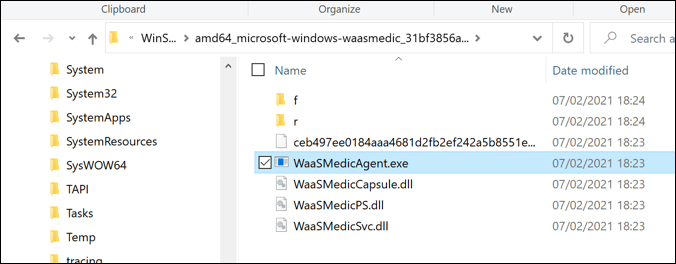
Esto se debe a que Windows Update Medic Service (como se conoce oficialmente a wassmedic) es un servicio que supervisa el "estado" del servicio general de Windows Update en su PC. Si Windows Update tiene problemas, waasmedic intentará repararlo. Puede reiniciar Windows Update si se detiene inesperadamente, por ejemplo.
Si waasmedic informa un alto uso de la CPU en el Administrador de tareas, es una señal de que está sucediendo algo detrás de escena. Es de esperar un pequeño aumento, pero si observa un uso elevado de la CPU durante un período prolongado, debe verificar si Windows Update funciona correctamente siguiendo los pasos a continuación.
Es posible que la mayoría de los usuarios ni siquiera vean aparecer waasmedic en el Administrador de tareas. Si todo está funcionando, es posible que el proceso solo aparezca cuando se realiza una acción (como reparar Windows Update).
Cómo solucionar problemas de Waasmedic en Windows
Windows Update es el foco del proceso de wassmedic. Si ves que waasmedic informa un alto uso de la CPU u otros problemas, es casi seguro que esté relacionado con un problema con Windows Update en tu PC.
Afortunadamente, existen algunos pasos comunes de solución de problemas que puedes seguir para resolver esto. Primero, debe (en primera instancia) verificar si Windows Update está funcionando y si están instaladas todas las actualizaciones disponibles. Si aún tiene problemas, puede usar las herramientas integradas para verificar el estado de su sistema.
Verifique que la actualización de Windows se esté ejecutando correctamente
Para comprobar si Windows Update funciona correctamente, esto es lo que debe hacer:
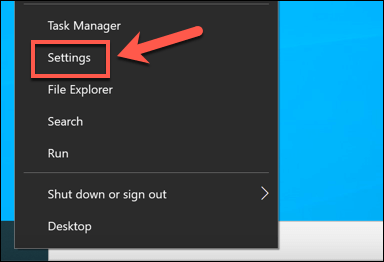
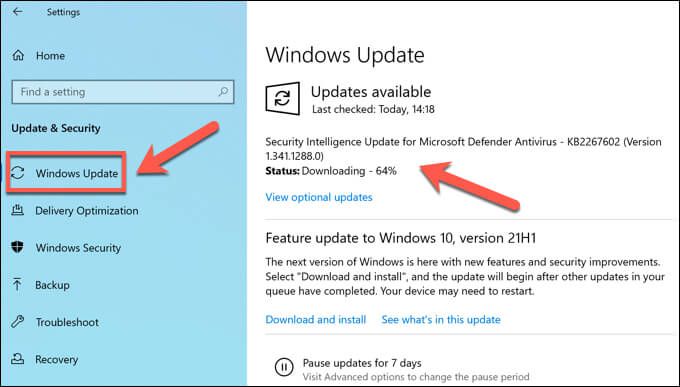
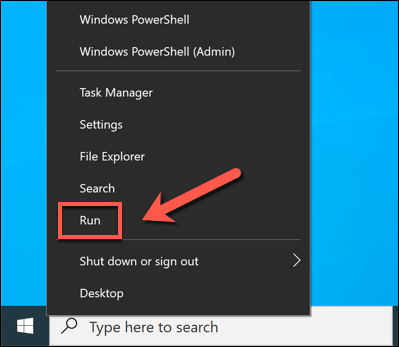
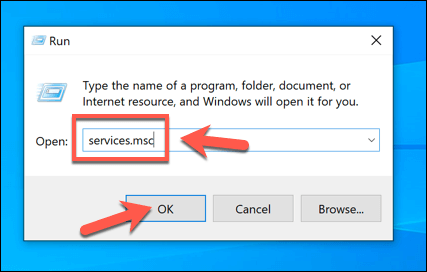

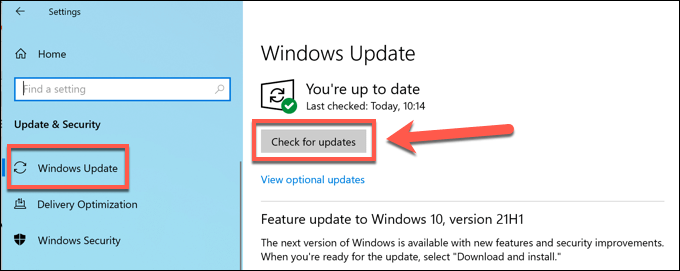
Reparar Windows con DISM y SFC
Si no puede reparar Windows Update, o hay un problema que le impide reiniciar los servicios del sistema de Windows Update, los archivos del sistema de Windows pueden estar dañados. Windows incluye herramientas integradas llamadas DISMy SFCpara ayudarlo a reparar este problema, pero deberá usar las Windows PowerShell para usarlas. .
Si desea reparar los archivos del sistema de Windows, esto es lo que debe hacer:
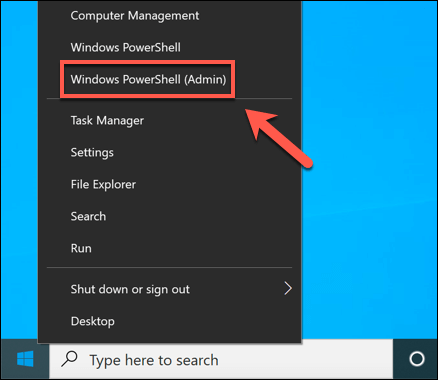
- En la nueva ventana de PowerShell, escriba dism.exe / Online / Cleanup-image / Restorehealthy seleccione la tecla Intro. Siga las instrucciones adicionales en pantalla.
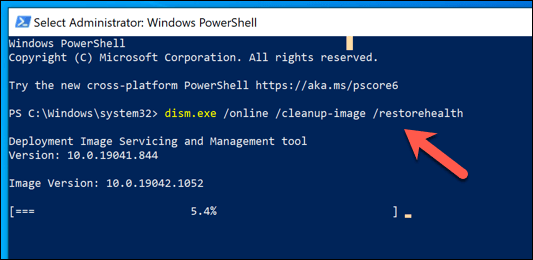
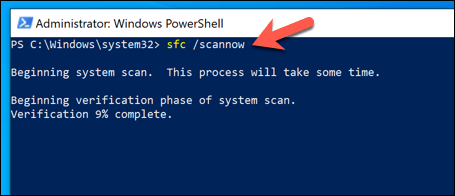
Deje un tiempo para que Escanee SFC para completar y reiniciar su PC una vez que haya terminado. Windows reparará automáticamente cualquier archivo que esté dañado o que falte. Pero si aún tiene problemas, es posible que deba considerar escaneo de malware o restableciendo Windows por completo para asegurarse de que su instalación de Windows sea estable y sin errores.
Cómo deshabilitar el servicio médico de Windows Update
Windows Update es uno de varios servicios de sistema protegidos en Windows 10. A diferencia de las versiones anteriores de Windows, no puede detener Windows Update de comprobar o instalar actualizaciones importantes. Se considera fundamental para la seguridad de su PC que estas actualizaciones se instalen sin interacción adicional.
Esto significa que no puede deshabilitar el servicio waasmedic por completo sin utilizar un software incompleto y poco confiable. Si bien existen herramientas de terceros para deshabilitarlo, no le recomendamos que las pruebe, ya que no podemos garantizar que sean seguras de usar.
Deshabilitar Windows Update también puede causar inestabilidad del sistema y deje su PC expuesta a problemas de seguridad. Sin embargo, puede desactivar temporalmenteWindows Update hasta por 35 días. Esto limitará el uso de recursos del sistema para waasmedic, lo que le permitirá solucionar cualquier problema con él.
Cómo deshabilitar temporalmente la actualización de Windows
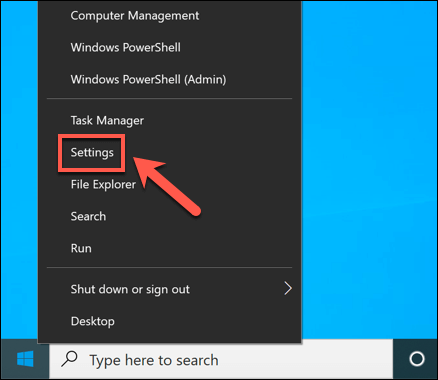
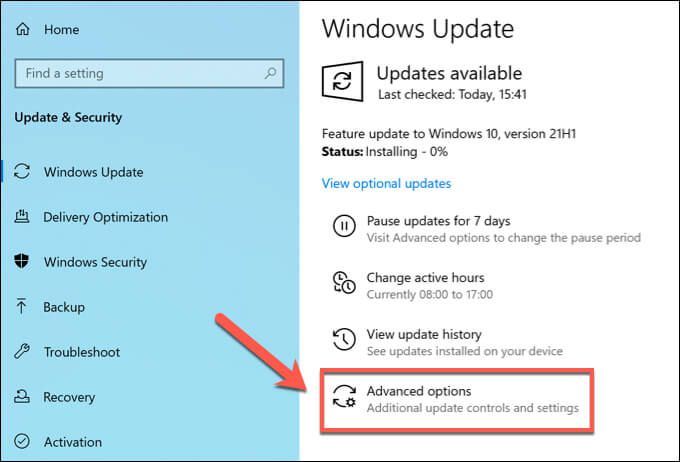
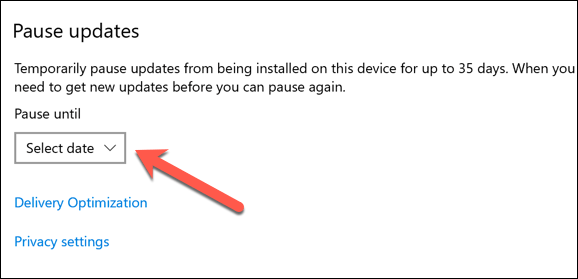
Una vez que Windows Update se deshabilita temporalmente, todos los procesos del sistema relacionados con Windows Update (incluido waasmedic) permanecerán inactivos hasta que fecha para reanudar las actualizaciones o hasta que vuelva a habilitar Windows Update manualmente.
Protección de su PC con Windows 10
Si está preocupado por Windows Update Medic Service (waasmedic) en su PC con Windows, que no cunda el pánico. Es legítimo y se incluye como una forma de proteger Windows Update de interrupciones. Si bien puede usar herramientas de terceros para deshabilitar Windows Update, no lo recomendamos, aunque puede detener actualizaciones individuales.
El servicio waasmedic está ahí para ayudar, pero no lo hace. No arreglo todo. Si Windows Update no instalará nuevas actualizaciones, puede solucionar el problema mediante algunos pasos comunes de solución de problemas, especialmente si el las actualizaciones se atascan. Si todo lo demás falla, no olvide que puede limpiar y restablecer Windows restaurar su PC después.